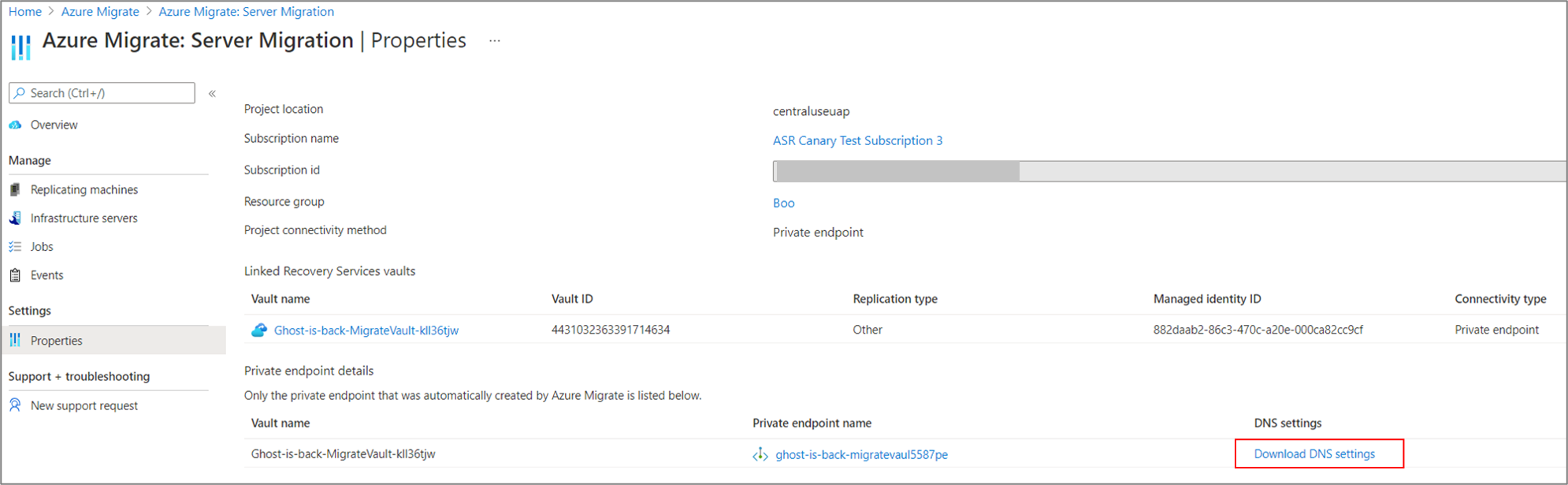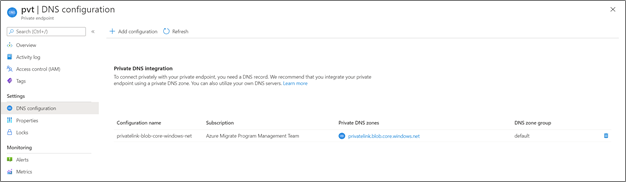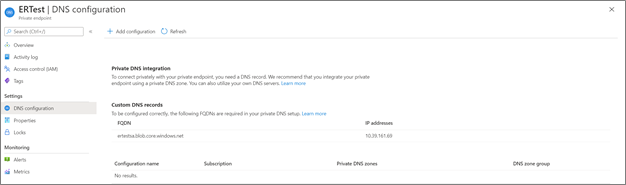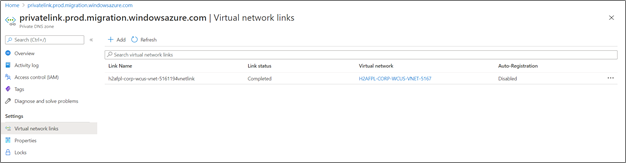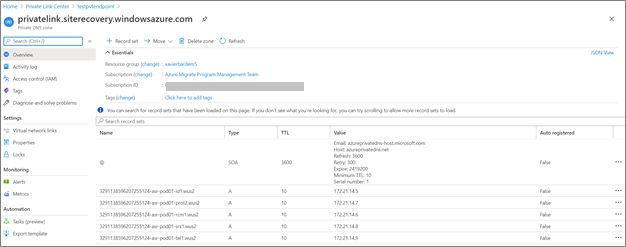Résoudre les problèmes de connectivité réseau
Cet article vous aide à résoudre les problèmes de connectivité réseau à l’aide d’Azure Migrate avec des points de terminaison privés.
Valider la configuration des points de terminaison privés
Assurez-vous que le point de terminaison privé présente l’état Approuvé.
Accédez à Azure Migrate : page Des propriétés de découverte et d’évaluation et de migration et de modernisation .
La page de propriétés contient la liste des points de terminaison privés et des FQDN de liaison privée créés automatiquement par Azure Migrate.
Sélectionnez le point de terminaison privé que vous souhaitez diagnostiquer.
a. Vérifiez que l’état de la connexion indique Approuvée.
b. Si la connexion présente l’état En attente, vous devez l’approuver.
c. Vous pouvez également accéder à la ressource de point de terminaison privé et vérifier si le réseau virtuel correspond au réseau virtuel de point de terminaison privé de projet Migrate.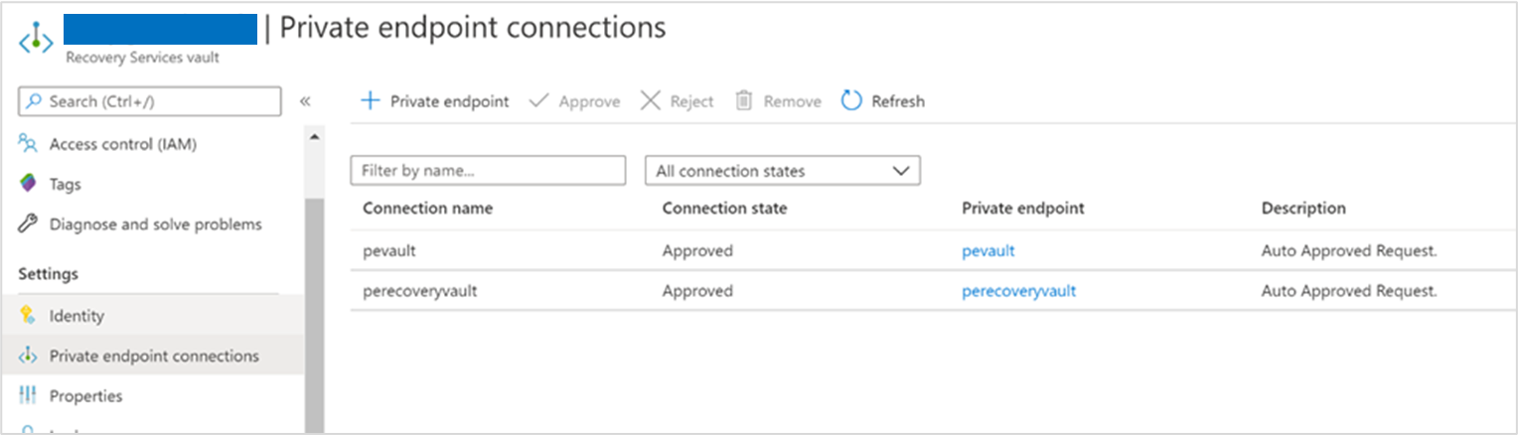
Valider le flux de données via les points de terminaison privés
Passez en revue les métriques de flux de données pour vérifier le flux de trafic via les points de terminaison privés. Sélectionnez le point de terminaison privé dans la page Propriétés d’évaluation et de modernisation du serveur dans Azure Migrate. Ce faisant, vous êtes redirigé vers la section de présentation des points de terminaison privés dans le centre Azure Private Link. Dans le menu de gauche, sélectionnez Métriques pour afficher les informations Octets de données entrants et Octets de données sortants et visualiser le flux de trafic.
Vérifier la résolution de DNS
L’appliance locale (ou le fournisseur de réplication) accède aux ressources Azure Migrate à l’aide de leur nom de domaine de liaison privée complet (FQDN). Vous pouvez nécessiter des paramètres DNS supplémentaires pour résoudre l’adresse IP privée des points de terminaison privés à partir de l’environnement source. Consultez cet article permet de comprendre les scénarios de configuration DNS qui peuvent vous aider à résoudre les problèmes de connectivité réseau.
Pour valider la connexion de liaison privée, effectuez une résolution DNS des points de terminaison de ressource d’Azure Migrate (FQDN de ressource de liaison privée) à partir du serveur local hébergeant l’appliance Migrate, et assurez-vous qu’elle soit résolue vers une adresse IP privée.
Pour obtenir les détails du point de terminaison privé afin de vérifier la résolution DNS :
Les détails du point de terminaison privé et les informations des noms de domaine complets des ressources de liaison privée sont disponibles dans les pages des propriétés de découverte et d’évaluation et de modernisation. Sélectionnez Télécharger les paramètres DNS pour afficher la liste. Notez que seuls les points de terminaison privés créés automatiquement par Azure Migrate sont listés ci-dessous.
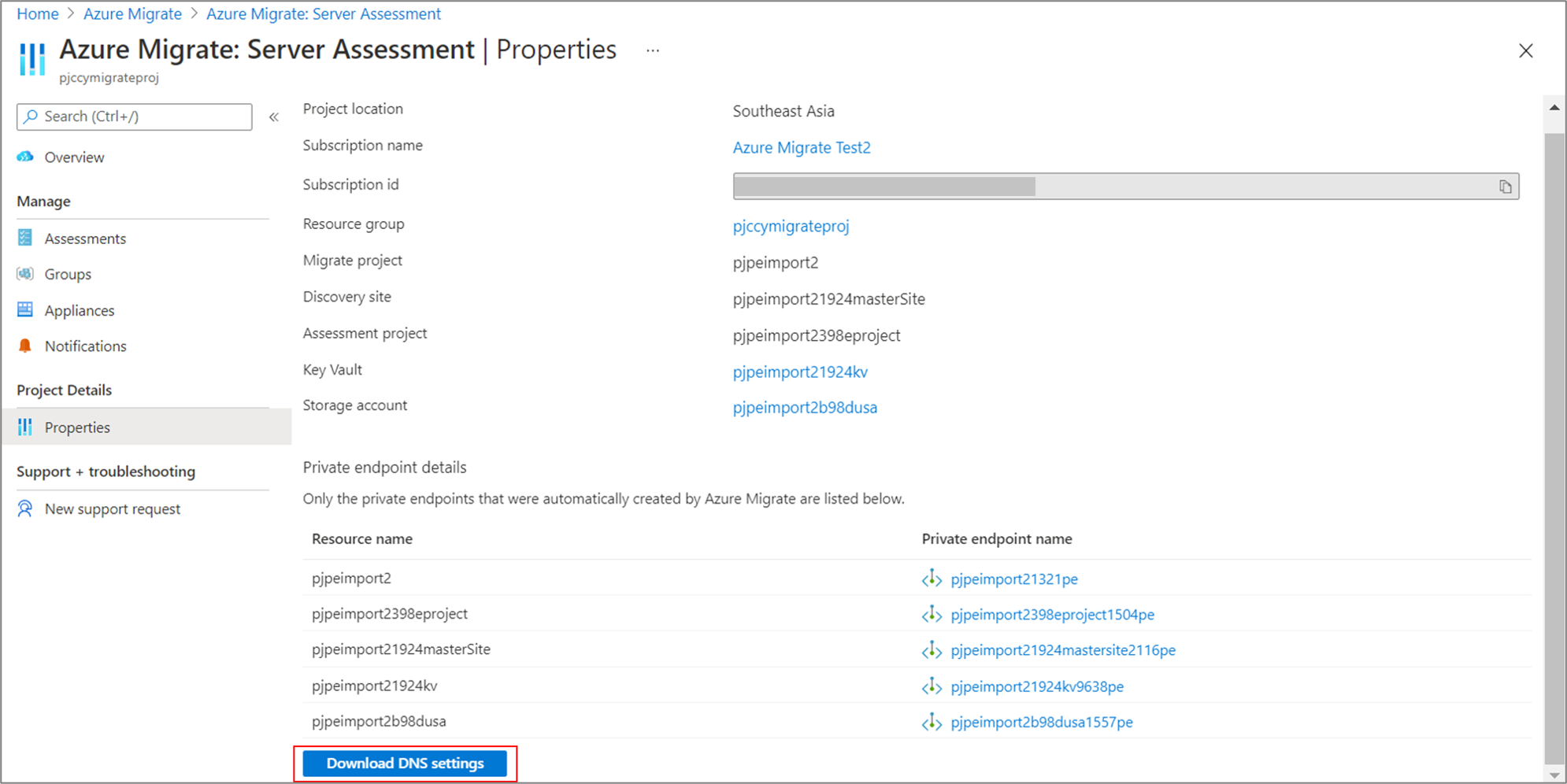
Si vous avez créé un point de terminaison privé pour le ou les comptes de stockage pour la réplication sur un réseau privé, vous pouvez obtenir le nom de domaine complet et l’adresse IP de la liaison privée, comme illustré ci-dessous.
Accédez à Compte de stockage>Mise en réseau>Connexions de point de terminaison privé et sélectionnez le point de terminaison privé créé.
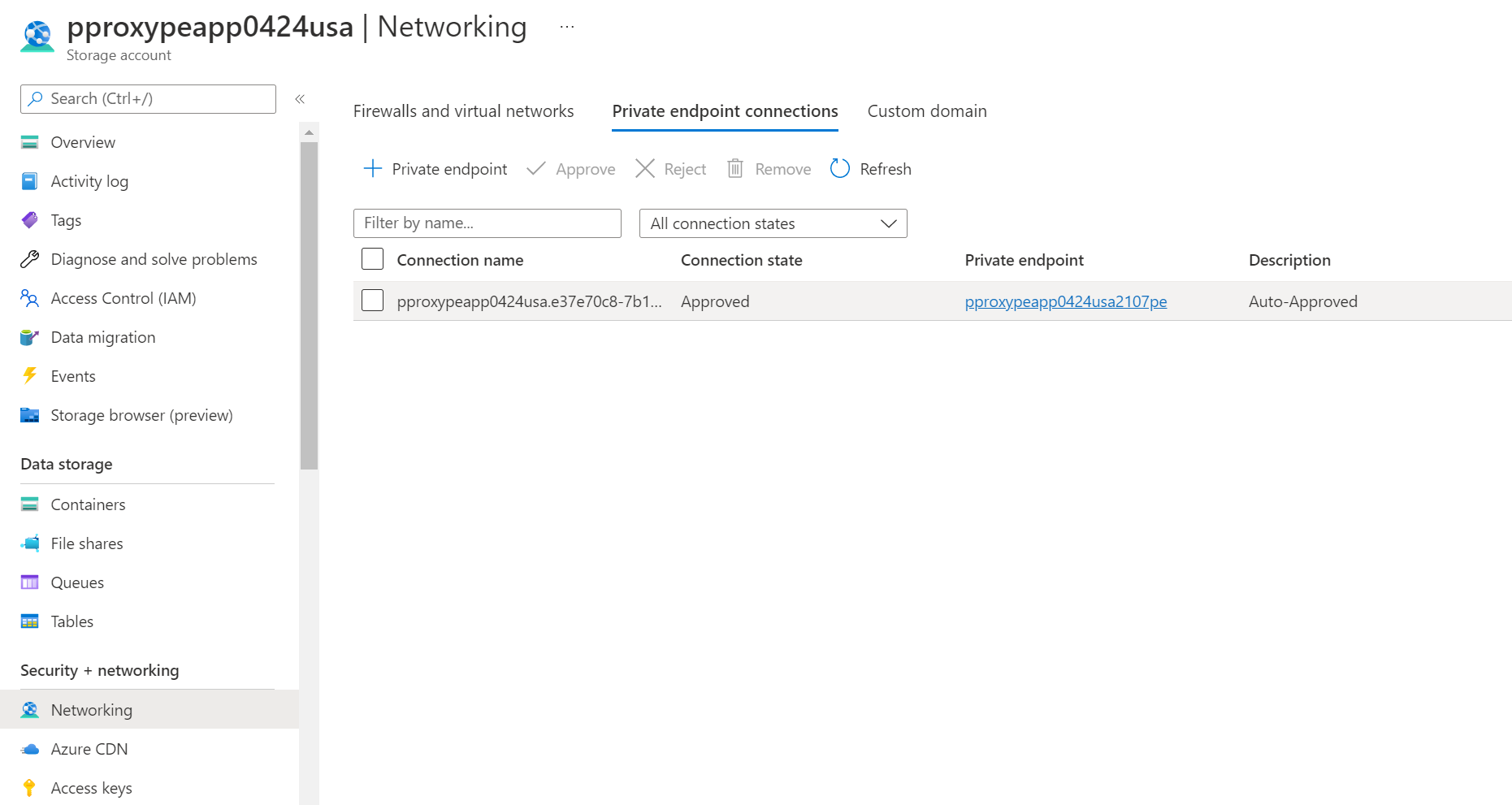
Accédez à Paramètres>Configuration DNS pour obtenir le nom de domaine complet du compte de stockage et l’adresse IP privée.

Exemple illustrant la résolution DNS du FQDN de la liaison privée du compte de stockage.
Entrez
nslookup <storage-account-name>_.blob.core.windows.net.. Remplacez<storage-account-name>par le nom du compte de stockage utilisé pour Azure Migrate.Vous recevrez un message similaire à celui ci :
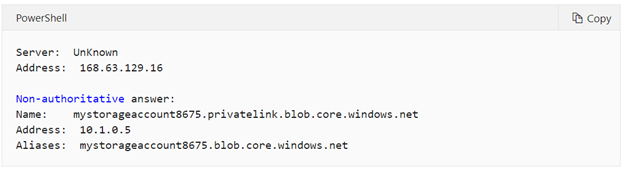
L’adresse IP privée 10.1.0.5 est retournée pour le compte de stockage. Cette adresse appartient au sous-réseau du réseau virtuel du point de terminaison privé.
Vous pouvez vérifier la résolution DNS pour d’autres artefacts Azure Migrate à l’aide d’une approche similaire.
Si la résolution DNS est incorrecte, procédez comme suit :
Recommandé : Mettez à jour manuellement les enregistrements DNS de votre environnement source en modifiant le fichier hôte DNS sur votre appliance locale avec les FQDN des ressources de liaison privée et leurs adresses IP privées associées.
- Si vous utilisez un DNS personnalisé, vérifiez vos paramètres DNS personnalisés et confirmez que la configuration DNS est correcte. Pour obtenir de l’aide, consultez Vue d’ensemble du point de terminaison privé : configuration DNS.
- Si vous utilisez des serveurs DNS fournis par Azure, reportez-vous à la section ci-dessous pour une résolutions des problèmes plus approfondie.
Conseil
Pour les tests, vous pouvez mettre à jour manuellement les enregistrements DNS de votre environnement source en modifiant le fichier des hôtes DNS sur votre appliance locale avec les FQDN des ressources de liaison privée et leurs adresses IP privées associées.
Valider la zone DNS privée
Si la résolution DNS ne fonctionne pas comme décrit dans la section précédente, il peut y avoir un problème avec votre zone de DNS privé.
Confirmer l’existence de la ressource de zone DNS privée requise
Par défaut, Azure Migrate crée également une zone DNS privée correspondant au sous-domaine privatelink pour chaque type de ressource. La zone DNS privée est créée dans le même groupe de ressources Azure que le groupe de ressources de point de terminaison privé. Le groupe de ressources Azure doit contenir des ressources de zone DNS privée au format suivant :
- pprivatelink.vaultcore.azure.net pour le coffre de clés
- privatelink.blob.core.windows.net pour le compte de stockage
- privatelink.siterecovery.windowsazure.com pour le coffre recovery services (pour les réplications Hyper-V et basées sur un agent)
- privatelink.prod.migration.windowsazure.com : migrez un projet, un projet d’évaluation et un site de détection.
Azure Migrate crée automatiquement la zone DNS privée (sauf pour le compte de stockage de cache/de réplication sélectionné par l’utilisateur). Vous pouvez localiser la zone DNS privée liée en accédant à la page du point de terminaison privé et en sélectionnant les configurations DNS. Ici, vous devriez voir la zone DNS privée sous la section intégration DNS privée.
Si la zone DNS n’est pas présente (comme indiqué ci-dessous), créez une ressource zone DNS privé.
Vérifier que la zone DNS privée est liée au réseau virtuel
La zone DNS privée doit être liée au réseau virtuel qui contient le point de terminaison privé pour que la requête DNS résolve l’adresse IP privée du point de terminaison de la ressource. Si la zone DNS privée n’est pas liée à la bonne Réseau virtuel, toute résolution DNS de ce réseau virtuel ignore la zone DNS privée.
Accédez à la ressource de zone DNS privée dans le portail Azure et cliquez sur les liens du réseau virtuel à partir du menu. Vous devez voir les réseaux virtuels liés.
Cela affiche une liste de liens, chacun portant le nom d’un réseau virtuel dans votre abonnement. Le réseau virtuel qui contient la ressource de point de terminaison privé doit être répertorié ici. Sinon, suivez cet article pour lier la zone DNS privée à un réseau virtuel.
Une fois la zone DNS privée liée au réseau virtuel, les requêtes DNS provenant du réseau virtuel recherchent des enregistrements DNS dans la zone DNS privée. C’est obligatoire pour une résolution d’adresse correcte sur le réseau virtuel sur lequel le point de terminaison privé a été créé.
Confirmer que la zone DNS privée contient l’enregistrement A approprié
Accédez à la zone DNS privée que vous souhaitez dépanner. La page de présentation affiche tous les enregistrements DNS pour cette zone DNS privée. Vérifiez qu’un enregistrement A DNS existe pour la ressource. La valeur de l’enregistrement A (l’adresse IP) doit être l’adresse IP privée des ressources. Si vous trouvez l’enregistrement A mais qu’il contient une adresse IP incorrecte, vous devez supprimer l’adresse IP incorrecte et en ajouter une nouvelle. Il est recommandé de supprimer l’intégralité de l’enregistrement A et d’en ajouter un nouveau, puis d’effectuer un vidage DNS sur l’appliance source locale.
Exemple illustrant l’enregistrement A DNS d’un compte de stockage dans la zone DNS privée :
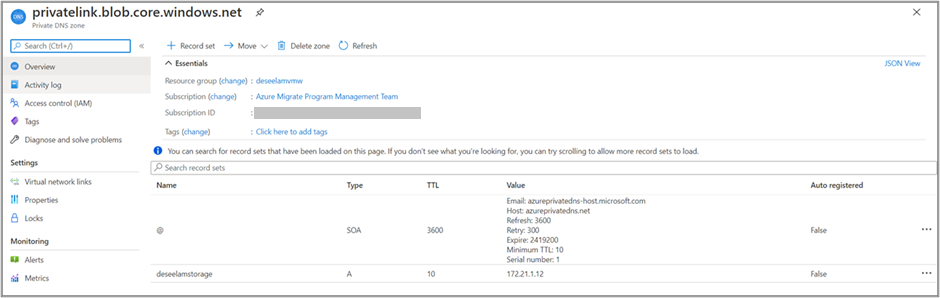
Exemple illustrant les enregistrements A DNS pour les microservices du coffre Recovery Services dans la zone DNS privée :
Remarque
Lorsque vous supprimez ou modifiez un enregistrement A, la machine peut toujours se résoudre à l’ancienne adresse IP, car la valeur TTL (Time To Live) n’a peut-être pas encore expirée.
Éléments susceptibles d’affecter la connectivité de liaison privée
Il s’agit d’une liste non exhaustive d’éléments qui peuvent être présents dans des scénarios avancés ou complexes :
- Les paramètres du Pare-feu, qu’il s’agisse du Pare-feu Azure connecté au réseau virtuel ou d’une solution de pare-feu personnalisée déployée dans la machine de l’appliance.
- Peering réseau, qui peut avoir un impact sur les serveurs DNS utilisés et la façon dont le trafic est routé.
- Les solutions de passerelle personnalisée (NAT) peuvent avoir un impact sur la façon dont le trafic est routé, y compris le trafic provenant de requêtes DNS.
Pour plus d’informations, consultez le guide Résoudre les problèmes de connectivité Private Endpoint.
Problèmes courants lors de l’utilisation d’Azure Migrate avec des points de terminaison privés
Dans cette section, nous allons répertorier quelques-uns des problèmes courants et suggérer des étapes de résolution des problèmes par vous-même pour corriger le problème.
L’inscription de l’appliance échoue avec l’erreur ForbiddenToAccessKeyVault
L’opération de création ou de mise à jour d’Azure Key Vault pour <KeyVaultName> a échoué en raison de l’erreur <ErrorMessage>
Causes possibles :
Ce problème peut se produire si le compte Azure utilisé pour inscrire l’appliance ne dispose pas des autorisations nécessaires ou si l’appliance Azure Migrate ne peut pas accéder au coffre de clés.
Correction :
Étapes de dépannage des problèmes d’accès au coffre de clés :
- Vérifiez que le compte d’utilisateur Azure utilisé pour inscrire l’appliance dispose au moins d’autorisations Contributeur pour l’abonnement.
- Vérifiez que l’utilisateur qui tente d’inscrire l’appliance a accès au coffre de clés et qu’une stratégie d’accès lui est affectée dans la section Coffre de clés>Stratégie d’accès. En savoir plus
- Apprenez-en davantage sur les rôles et autorisations Azure requis.
Étapes pour résoudre les problèmes de connectivité au coffre de clés : Si vous avez activé l’appliance pour la connectivité de point de terminaison privé, effectuez les étapes suivantes pour résoudre les problèmes de connectivité réseau :
Vérifiez que l’appliance est hébergée dans le même réseau virtuel ou qu’elle est connectée au réseau virtuel Azure cible (où le point de terminaison privé du coffre de clés a été créé) via une liaison privée. Le point de terminaison privé Key Vault est créé dans le réseau virtuel sélectionné pendant l’expérience de création du projet. Vous pouvez vérifier les détails du réseau virtuel dans la page Azure Migrate > Propriétés.
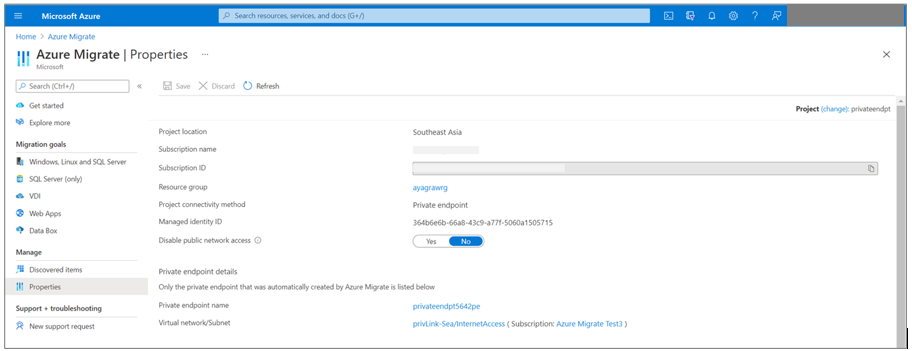
Vérifiez que l’appliance dispose d’une connectivité réseau avec le coffre de clés via une liaison privée. Pour vérifier la connectivité de la liaison privée, effectuez une résolution DNS du point de terminaison de la ressource de coffre de clés depuis le serveur local hébergeant l’appliance, et vérifiez qu’il est résolu en une adresse IP privée.
Accédez à Azure Migrate : Découverte et évaluation > Propriétés pour trouver les détails des points de terminaison privés pour des ressources comme le coffre de clés créé lors de l’étape de génération des clés.
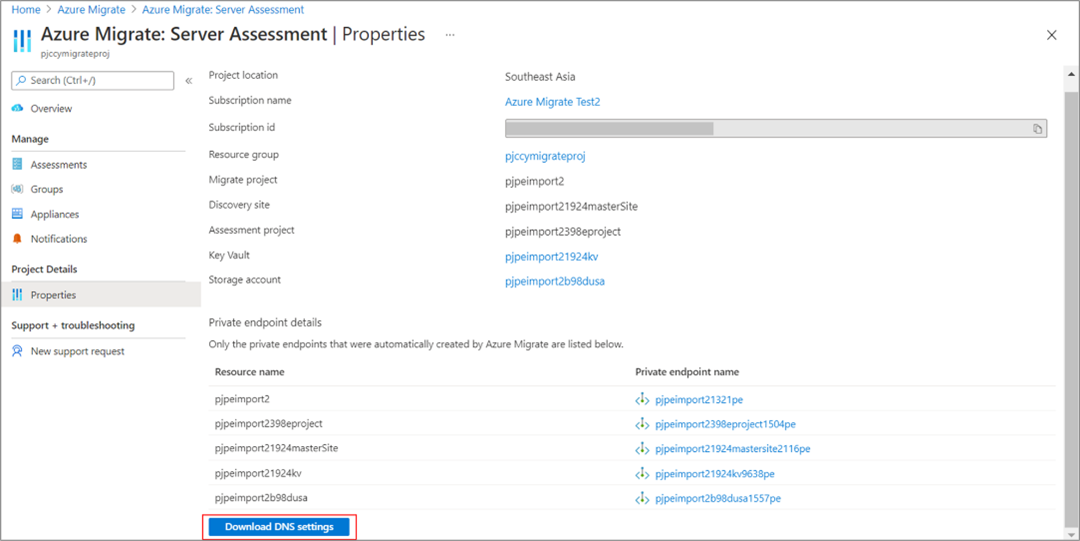
Sélectionnez Télécharger les paramètres DNS pour télécharger les mappages DNS.
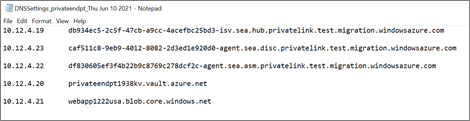
Ouvrez la ligne de commande et exécutez la commande nslookup suivante pour vérifier la connectivité réseau avec l’URL du coffre de clés mentionnée dans le fichier des paramètres DNS.
nslookup <your-key-vault-name>.vault.azure.netSi vous exécutez la commande ns lookup pour résoudre l’adresse IP d’un coffre de clés via un point de terminaison public, vous obtenez un résultat semblable à ceci :
c:\ >nslookup <your-key-vault-name>.vault.azure.net Non-authoritative answer: Name: Address: (public IP address) Aliases: <your-key-vault-name>.vault.azure.netSi vous exécutez la commande ns lookup pour résoudre l’adresse IP d’un coffre de clés via un point de terminaison privé, vous obtenez un résultat semblable à ceci :
c:\ >nslookup your_vault_name.vault.azure.net Non-authoritative answer: Name: Address: 10.12.4.20 (private IP address) Aliases: <your-key-vault-name>.vault.azure.net <your-key-vault-name>.privatelink.vaultcore.azure.netLa commande nslookup doit être résolue en une adresse IP privée comme mentionné ci-dessus. L’adresse IP privée doit correspondre à celle figurant dans le fichier des paramètres DNS.
Si la résolution DNS est incorrecte, procédez comme suit :
Mettez à jour manuellement les enregistrements DNS de l’environnement source en modifiant le fichier des hôtes DNS sur l’appliance locale avec les mappages DNS et les adresses IP privées associées. Cette option est recommandée pour les tests.

Si vous utilisez un serveur DNS personnalisé, vérifiez vos paramètres DNS personnalisés et vérifiez que la configuration DNS est correcte. Pour obtenir de l’aide, consultez Vue d’ensemble du point de terminaison privé : configuration DNS.
Considérations relatives au serveur proxy : si l’appliance utilise un serveur proxy pour la connectivité sortante, vous devrez peut-être valider vos paramètres et configurations réseau pour vous assurer que les URL de liaison privée sont accessibles et peuvent être routées comme prévu.
- Si le serveur proxy est destiné à la connectivité Internet, vous devrez peut-être ajouter des redirecteurs de trafic ou des règles pour contourner le serveur proxy pour les noms de domaine complets de liaison privée. En savoir plus sur l’ajout de règles de contournement de proxy.
- Si le serveur proxy est utilisé pour tout le trafic sortant, assurez-vous que le serveur proxy peut résoudre les noms de domaine complets de la liaison privée en leurs adresses IP privées respectives. Pour une solution de contournement rapide, vous pouvez mettre à jour manuellement les enregistrements DNS sur le serveur proxy avec les mappages DNS et les adresses IP privées associées, comme indiqué ci-dessus. Cette option est recommandée pour les tests.
Si le problème persiste, reportez-vous à cette section.
Une fois que vous avez vérifié la connectivité, réessayez le processus d’inscription.
Valider la connectivité réseau du point de terminaison privé
Vous pouvez utiliser la commande Test-Net Connecter ion dans PowerShell pour case activée si le port est accessible de l’appliance vers le point de terminaison privé. Vérifiez que vous pouvez résoudre le compte Stockage et le coffre de clés du projet Azure Migrate à l’aide de l’adresse IP privée.
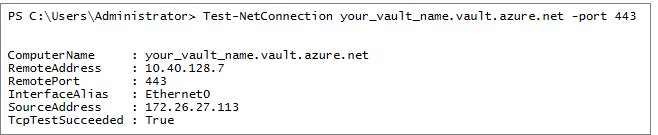
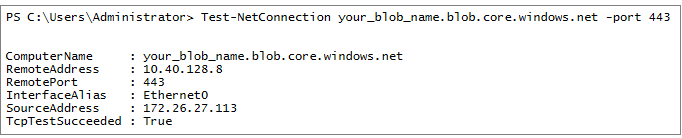
Démarrer la découverte échoue avec l’erreur AgentNotConnected
L’appliance n’a pas pu lancer la détection, car l’agent local ne peut pas communiquer avec le point de terminaison de service Azure Migrate : <URLname> dans Azure.
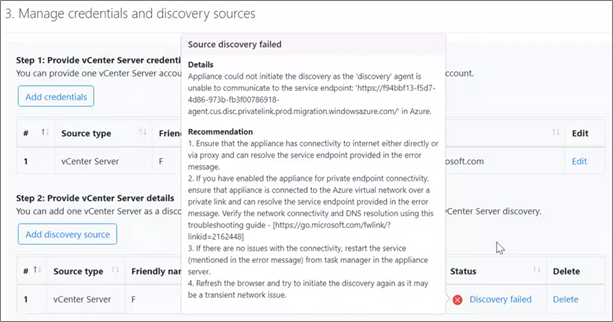
Causes possibles :
Ce problème peut se produire si l’appliance ne parvient pas à atteindre le ou les points de terminaison de service mentionnés dans le message d’erreur.
Correction :
Vérifiez que l’appliance a une connectivité directe ou via le proxy, et qu’elle peut résoudre le point de terminaison de service fourni dans le message d’erreur.
Si vous avez activé l’appliance pour la connectivité de point de terminaison privé, vérifiez que l’appliance est connectée au réseau virtuel Azure via une liaison privée, et qu’elle peut résoudre le ou les points de terminaison de service fournis dans le message d’erreur.
Étapes de résolution des problèmes de connectivité de liaison privée aux points de terminaison de service Azure Migrate :
Si vous avez activé l’appliance pour la connectivité de point de terminaison privé, effectuez les étapes suivantes pour résoudre les problèmes de connectivité réseau :
Vérifiez que l’appliance est hébergée dans le même réseau virtuel ou qu’elle est connectée au réseau virtuel Azure cible (où les points de terminaison privés ont été créés) via une liaison privée. Les points de terminaison privés pour les services Azure Migrate sont créés dans le réseau virtuel sélectionné lors de l’expérience de création du projet. Vous pouvez vérifier les détails du réseau virtuel dans la page Azure Migrate > Propriétés.
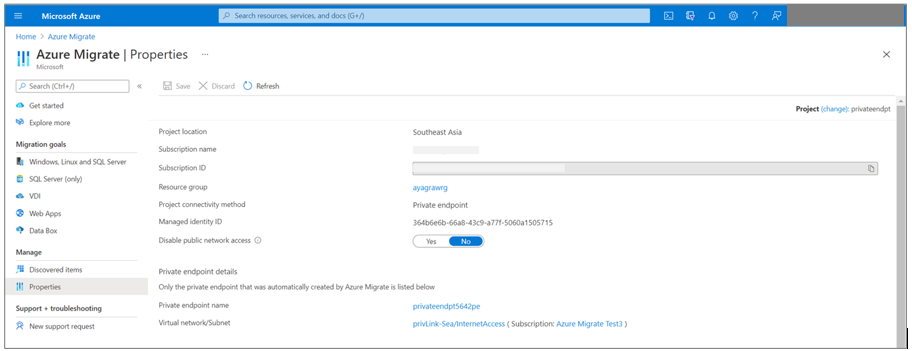
Vérifiez que l’appliance a une connectivité réseau vers les URL de point de terminaison de service et les autres URL mentionnées dans le message d’erreur via une connexion de liaison privée. Pour vérifier la connectivité de la liaison privée, effectuez une résolution DNS des URL depuis le serveur local hébergeant l’appliance et vérifiez qu’elles sont résolues en adresses IP privées.
Accédez à Azure Migrate : Découverte et évaluation >Propriétés pour trouver les détails des points de terminaison privés pour les points de terminaison de service créés lors de l’étape de génération des clés.
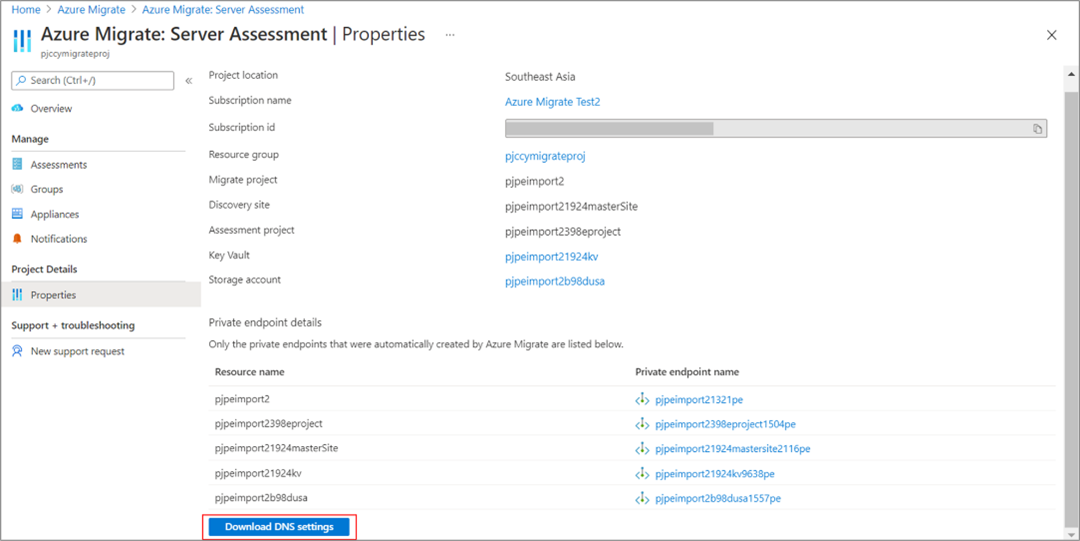
Sélectionnez Télécharger les paramètres DNS pour télécharger les mappages DNS.
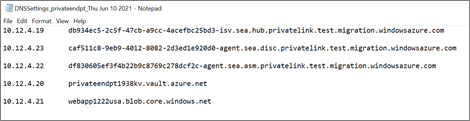
| Mappages DNS contenant des URL de point de terminaison privés | Détails |
|---|---|
| *.disc.privatelink.prod.migration.windowsazure.com | Point de terminaison du service de découverte d’Azure Migrate |
| *.asm.privatelink.prod.migration.windowsazure.com | Point de terminaison du service d’évaluation d’Azure Migrate |
| *.hub.privatelink.prod.migration.windowsazure.com | Point de terminaison du hub Azure Migrate destiné à recevoir des données provenant d’autres offres de Microsoft ou d’éditeurs de logiciels indépendants (ISV) externes |
| *.privatelink.siterecovery.windowsazure.com | Point de terminaison de service Azure Site Recovery pour orchestrer les réplications |
| *.vault.azure.net | Point de terminaison Key Vault |
| *blob.core.windows.net | Point de terminaison de compte de stockage pour les données de dépendances et de performances |
En plus des URL ci-dessus, l’appliance doit accéder aux URL suivantes via Internet, directement ou via un proxy.
| Autres URL de cloud public (URL de point de terminaison public) |
Détails |
|---|---|
| *. portal.azure.com | Accéder au portail Azure |
| *.windows.net *.msftauth.net *.msauth.net *.microsoft.com *.live.com *.office.com *.microsoftonline.com *.microsoftonline-p.com |
Utilisé pour le contrôle d’accès et la gestion des identités par l’ID Microsoft Entra |
| management.azure.com | Pour déclencher des déploiements Azure Resource Manager |
| *.services.visualstudio.com (facultatif) | Chargez les journaux d’appliance utilisés pour la surveillance interne. |
| aka.ms/* (facultatif) | Autoriser l’accès aux liaisons aka ; utilisé pour télécharger et installer les dernières mises à jour pour les services de d’appliance |
| download.microsoft.com/download | Autoriser les téléchargements à partir du Centre de téléchargement Microsoft |
Ouvrez la ligne de commande et exécutez la commande nslookup suivante pour vérifier la connectivité de liaison privée avec les URL listées dans le fichier des paramètres DNS. Répétez cette étape pour toutes les URL du fichier des paramètres DNS.
Illustration : Vérification de la connectivité de liaison privée au point de terminaison du service de découverte
nslookup 04b8c9c73f3d477e966c8d00f352889c-agent.cus.disc.privatelink.prod.migration.windowsazure.comSi la demande peut atteindre le point de terminaison du service de découverte via un point de terminaison privé, vous obtenez un résultat qui se présente comme ceci :
nslookup 04b8c9c73f3d477e966c8d00f352889c-agent.cus.disc.privatelink.prod.migration.windowsazure.com Non-authoritative answer: Name: Address: 10.12.4.23 (private IP address) Aliases: 04b8c9c73f3d477e966c8d00f352889c-agent.cus.disc.privatelink.prod.migration.windowsazure.com prod.cus.discoverysrv.windowsazure.comLa commande nslookup doit être résolue en une adresse IP privée comme mentionné ci-dessus. L’adresse IP privée doit correspondre à celle figurant dans le fichier des paramètres DNS.
Si la résolution DNS est incorrecte, procédez comme suit :
Mettez à jour manuellement les enregistrements DNS de l’environnement source en modifiant le fichier des hôtes DNS sur l’appliance locale avec les mappages DNS et les adresses IP privées associées. Cette option est recommandée pour les tests.

Si vous utilisez un serveur DNS personnalisé, vérifiez vos paramètres DNS personnalisés et vérifiez que la configuration DNS est correcte. Pour obtenir de l’aide, consultez Vue d’ensemble du point de terminaison privé : configuration DNS.
Considérations relatives au serveur proxy : si l’appliance utilise un serveur proxy pour la connectivité sortante, vous devrez peut-être valider vos paramètres et configurations réseau pour vous assurer que les URL de liaison privée sont accessibles et peuvent être routées comme prévu.
- Si le serveur proxy est destiné à la connectivité Internet, vous devrez peut-être ajouter des redirecteurs de trafic ou des règles pour contourner le serveur proxy pour les noms de domaine complets de liaison privée. En savoir plus sur l’ajout de règles de contournement de proxy.
- Si le serveur proxy est utilisé pour tout le trafic sortant, assurez-vous que le serveur proxy peut résoudre les noms de domaine complets de la liaison privée en leurs adresses IP privées respectives. Pour une solution de contournement rapide, vous pouvez mettre à jour manuellement les enregistrements DNS sur le serveur proxy avec les mappages DNS et les adresses IP privées associées, comme indiqué ci-dessus. Cette option est recommandée pour les tests.
Si le problème persiste, reportez-vous à cette section.
Une fois que vous avez vérifié la connectivité, réessayez le processus de découverte.
La demande d’importation/exportation échoue avec l’erreur « 403 : Cette demande n’est pas autorisée à effectuer cette opération »
La demande d’exportation/importation/téléchargement du rapport échoue avec l’erreur « 403 : Cette demande n’est pas autorisée à effectuer cette opération » pour les projets avec une connectivité de point de terminaison privé.
Causes possibles :
Cette erreur peut se produire si la demande d’exportation/importation/téléchargement n’a pas été lancée à partir d’un réseau autorisé. Ceci peut se produire si la demande d’importation/exportation/téléchargement a été lancée depuis un client qui n’est pas connecté au service Azure Migrate (réseau virtuel Azure) via un réseau privé.
Correction
Option 1(recommandée) :
Pour résoudre cette erreur, réessayez l’opération d’importation/exportation/téléchargement depuis un client résidant sur un réseau virtuel connecté à Azure via une liaison privée. Vous pouvez ouvrir le portail Azure sur votre réseau local ou sur la machine virtuelle de votre appliance, puis réessayer l’opération.
Option 2 :
La demande d’importation/exportation/téléchargement établit une connexion à un compte de stockage pour le chargement/téléchargement des rapports. Vous pouvez également modifier les paramètres réseau du compte de stockage utilisé pour l’opération d’importation/exportation/téléchargement et autoriser l’accès au compte de stockage via d’autres réseaux (réseaux publics).
Pour configurer le compte de stockage pour la connectivité du point de terminaison public,
Recherchez le compte de stockage : Le nom du compte de stockage est disponible sur la page des propriétés d’Azure Migrate : Découverte et évaluation. Le nom du compte de stockage aura le suffixe usa.
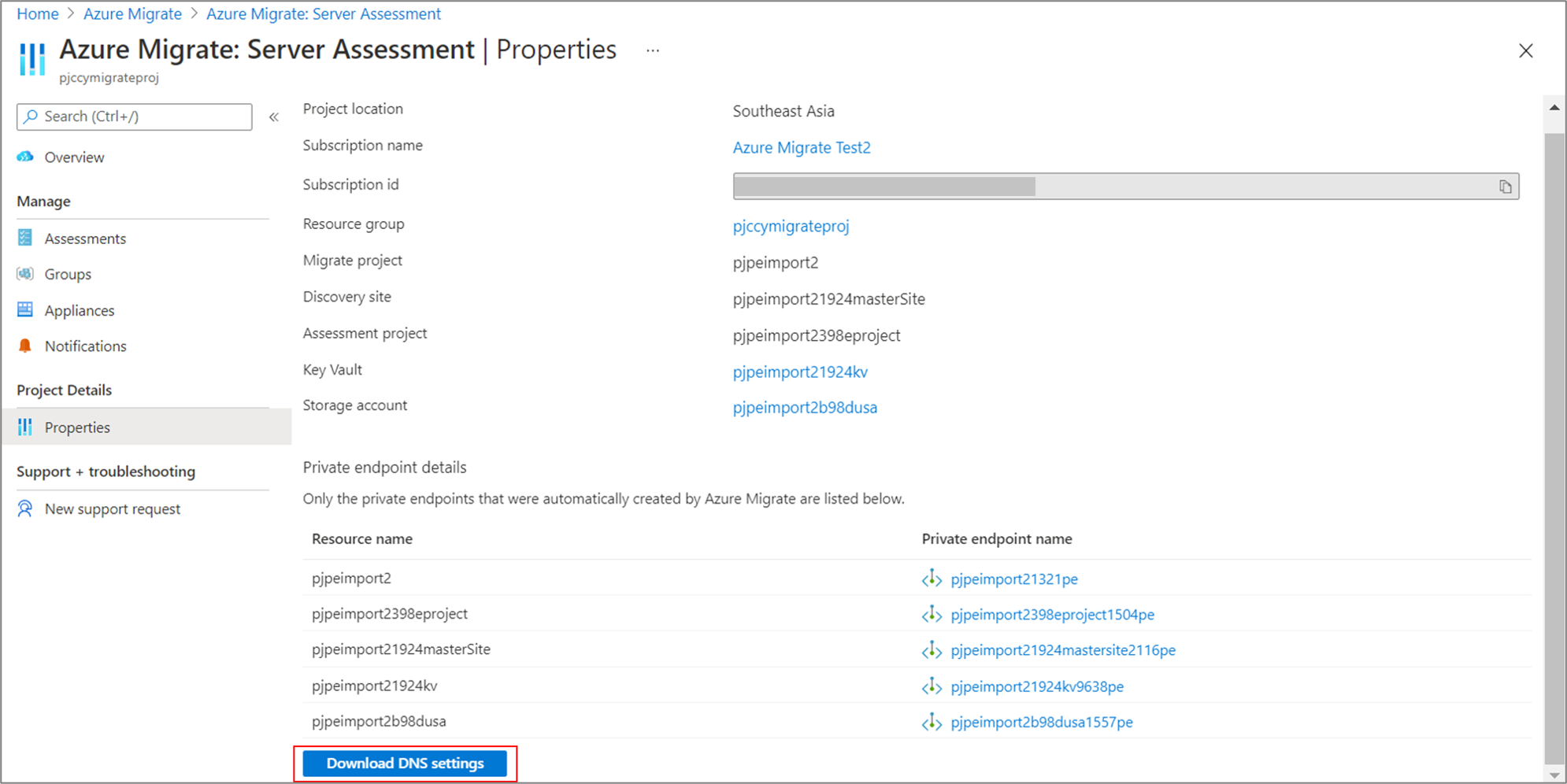
Accédez au compte de stockage et modifiez les propriétés réseau du compte de stockage pour autoriser l’accès à partir de tous les/autres réseaux.
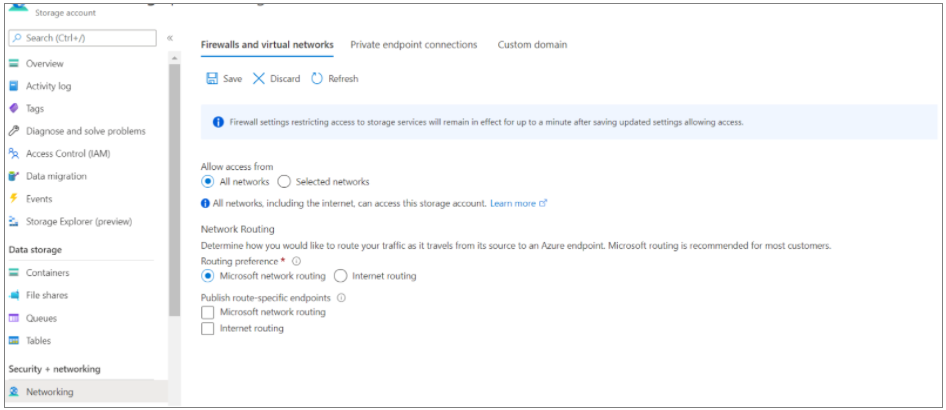
Vous pouvez aussi limiter l’accès à des réseaux sélectionnés et ajouter l’adresse IP publique du client à partir de laquelle vous essayez d’accéder au portail Azure.
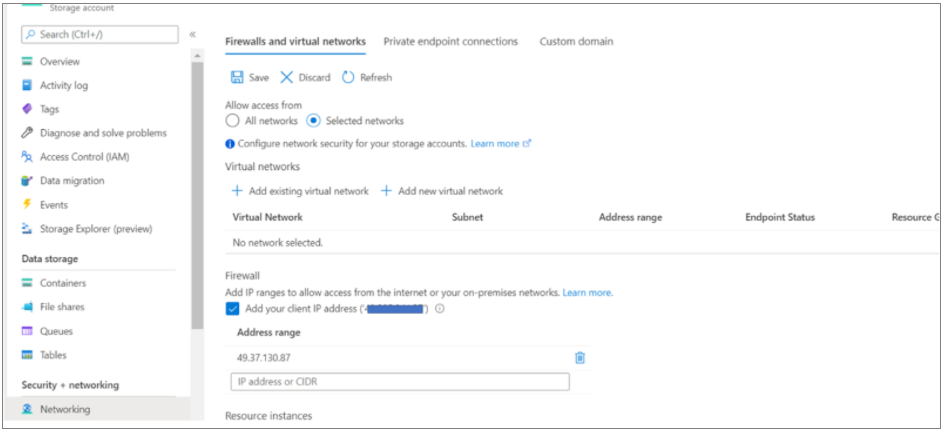
L’utilisation de points de terminaison privés pour la réplication nécessite que les services d’appliance Azure Migrate s’exécutent sur les versions suivantes
Causes possibles :
Ce problème peut se produire si les services qui s’exécutent sur l’appliance ne sont pas exécutés sur leur dernière version. L’agent DRA orchestre la réplication des serveurs et coordonne la communication entre les serveurs répliquées et Azure. L’agent de passerelle envoie les données répliquées à Azure.
Remarque
Cette erreur s’applique uniquement aux migrations de machines virtuelles VMware sans agent.
Correction :
Vérifiez que les services en cours d’exécution sur l’appliance sont mis à jour avec les dernières versions.
Pour ce faire, lancez le gestionnaire de configuration de l’appliance à partir du serveur de votre appliance, puis sélectionnez Affichage des services de l’appliance dans le volet Configuration des prérequis. L’appliance et ses composants sont mis à jour automatiquement. Si ce n’est pas le cas, suivez les instructions pour mettre à jour les services de l’appliance manuellement.
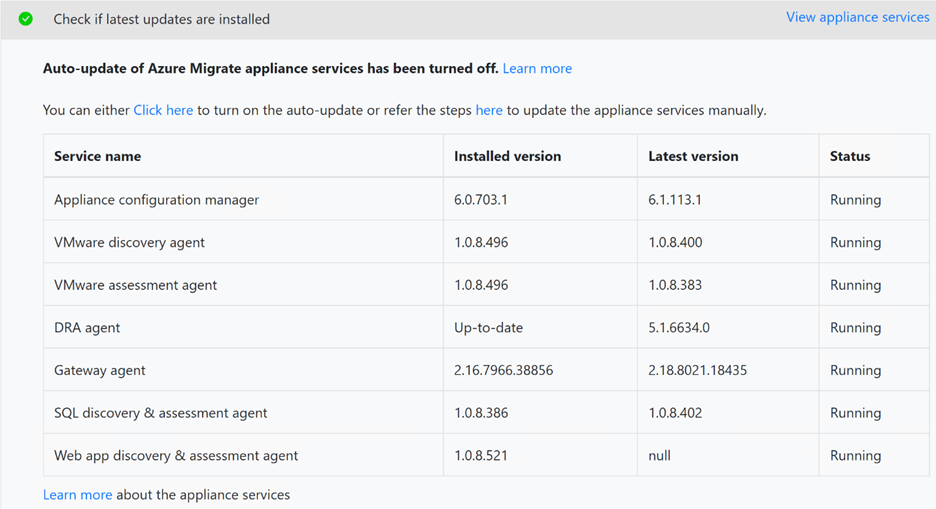
Échec de l’enregistrement de la configuration : délai d’expiration de la passerelle 504
Causes possibles :
Ce problème peut se produire si l’appliance Azure Migrate ne peut pas atteindre le point de terminaison de service fourni dans le message d’erreur.
Correction :
Pour valider la connexion de liaison privée, effectuez une résolution DNS des points de terminaison de service d’Azure Migrate (FQDN de ressource de liaison privée) à partir du serveur local hébergeant l’appliance Migrate, et assurez-vous qu’elle soit résolue vers des adresses IP privées.
Pour obtenir les détails du point de terminaison privé afin de vérifier la résolution DNS :
Les détails du point de terminaison privé et les informations de nom de domaine complet des ressources de liaison privée sont disponibles dans les pages des propriétés découverte et évaluation et migration et modernisation. Sélectionnez Télécharger les paramètres DNS dans les deux pages de propriétés pour afficher la liste complète.
Ensuite, reportez-vous à cette aide pour vérifier la résolution DNS.